Jak převést videa Sony AVCHD na MP4 v dávce bez ztráty kvality
AVCHD (Advanced Video Coding High Definition) je formát záznamu vyvinutý společnostmi Sony a Panasonic. Video formát AVCHD používají digitální videokamery s vysokým rozlišením. Přípona souboru AVCHD je .mts a .m2ts. Soubory AVCHD však nejsou kompatibilní s většinou editorů a přehrávačů videa.

Během této doby potřebujete Převodník AVCHD na MP4 nebo AVCHD video přehrávač k vyřešení problému s nekompatibilitou. Pro většinu uživatelů je lepší volbou převod videí z AVCHD do formátu MP4. Záznamy AVCHD můžete bez obav upravovat přímo. Tento článek vám tedy ukáže 3 různé způsoby, jak převést video AVCHD na MP4 na multiplatformě. Stačí číst a sledovat.
- Část 1. Jak převést AVCHD na MP4 na Windows a Mac
- Část 2. Jak převést AVCHD na MP4 online zdarma
- Část 3. Často kladené otázky o převodu AVCHD na MP4
| Specifikace | AVCHD | MP4 |
| Přípona souboru | .mts, .m2ts | .mp4 |
| Rozlišení videa a snímková frekvence | Až 1920 × 1080 | Až 1440 × 1080 |
| Zvukové kanály / Vzorkovaná frekvence | 2 kanály/48 kHz 5,1 kanálů/48 kHz | 2 kanály/48 kHz. |
| Video kodek | H.264/MPEG-4 AVC | H.264/MPEG-4 AVC, HEVC, MPEG-2 Part 2, MPEG-4 ASP, H.263 a další |
| Zvukový kodek | AAC, MP1, MP2, MP3, AC-3, Apple Lossless, ALS, SLS a další | Dolby digital |
| Kompatibilita | Blu-ray disky, videokamery | Téměř jakékoli zařízení a přehrávač |
Část 1. Jak převést AVCHD na MP4 na Windows a Mac
Zde doporučujeme dva vynikající nástroje, které si ceníme nejlépe, a každý má své klady a zápory. Doufejme, že najdete ten, který vyhovuje vašim potřebám.
Řešení 1. Převeďte AVCHD na MP4 pomocí Vidmore Video Converter
Video Converter Vidmore je vaše komplexní řešení pro převod a úpravy videí AVCHD. Video AVCHD můžete převést na jakékoli přenosné zařízení, včetně iPhone, iPad, Android, Sony PlayStation a dalších. Software převaděče AVCHD na MP4 nabízí více než 100 předvoleb pro všechna oblíbená zařízení a gadgety.
Díky vysoce kvalitní technologii zpracování videa a akcelerace můžete rychle hromadně převádět velké soubory AVCHD na MP4. Vysoce kvalitní převodník AVCHD na MP4 také poskytuje vestavěný odlehčený video editor. Před svobodným převodem do formátu MP4 můžete upravovat, prohlížet a spravovat videa Sony AVCHD.
Hlavní vlastnosti převaděče AVCHD na MP4
- Převod AVCHD na MP4 a dalších více než 200 video a audio formátů, včetně AVI, MKV, MOV, FLV, WMV atd.
- Převod videa AVCHD na více než 100 optimalizovaných předvoleb při zachování nejvyšší vizuální kvality.
- 50krát vyšší rychlost převodu videa než běžné převaděče videa.
- Vestavěný video editor pro oříznutí, sloučení, oříznutí, otočení, přidání vodoznaku a použití dalších video efektů.
- Převaděč Sony AVCHD je bezpečný, čistý a snadno použitelný.

Klady
- Podpora 200+ video a audio formátů
- Špičková konverzní technologie
- Rychlé zpracování videa bez ztráty kvality
- Uživatelsky přívětivé a stručné rozhraní
- Podpora 4K
- Umožňuje vám přizpůsobit si vlastní videa
Nevýhody
- Bezplatná zkušební verze může podporovat pouze 5 minut konverze
Jak převést AVCHD na MP4 bez ztráty kvality
Krok 1. Přidejte video AVCHD
Stažení, instalace a spuštění převaděče AVCHD na MP4 zdarma. Přetáhněte video soubory AVCHD do hlavního rozhraní.

Krok 2. Vyberte profil MP4
Rozbalte seznam „Profil“. Jako výstupní formát vyberte „MP4“. Můžete si také vybrat určitý přenosný přehrávač a získat formát videa MP4.
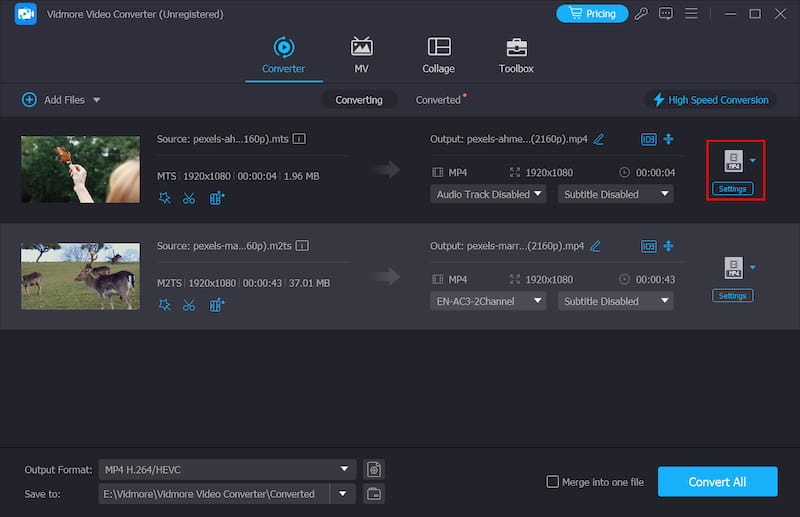
Krok 3. Použití videoefektu (volitelné)
Kliknutím na „Upravit“ získáte přístup k nástrojům pro úpravy videa, včetně „Otočit“, „3D“, „Oříznout“, „Efekt“, „Vylepšit“ a „Vodoznak“. A co víc, kliknutím na „Clip“ můžete rozdělit dlouhé video AVCHD a získat určitý klip.

Krok 4. Dokončete konverzi AVCHD na MP4
Kliknutím na „Nastavení“ vedle „Profil“ zobrazíte „Nastavení profilu“. Zde můžete upravit kodér videa, rozlišení, snímkovou frekvenci, poměr stran a další nastavení videa a zvuku. Nakonec klikněte na „Převést“ a začněte převádět AVCHD na MP4 bez ztráty kvality.

Řešení 2. Změňte AVCHD na MP4 pomocí VLC Media Player
VLC Media Player je bezplatný a otevřený multimediální přehrávač a převodník. Můžete převádět videa AVCHD na multiplatformní. VLC může být vaše bezplatná aplikace pro převod AVCHD na MP4 v zařízeních Android a iPad. Pro začátečníky je však těžké používat pokročilé a skryté funkce ve VLC. Mimochodem, nejnovější aktualizace VLC je chybná.
Klady
- Zdarma a open-source
- Podpora stahování videa a zvuku
- Konverzní profil si můžete přizpůsobit
- Povolit náhled výstupu během převodu
- Obsahuje oblíbené kodeky
Nevýhody
- Chybí možnosti úpravy videa
Zde je podrobný návod, jak změnit AVCHD na MP4 pomocí VLC:
Krok 1. Otevřete VLC Media Player. V rozevíracím seznamu „Média“ vyberte „Převést/Uložit“.
Krok 2. Kliknutím na „Přidat“ přidáte jeden nebo více souborů AVCHD. Poté klikněte na „Převést/Uložit“ pro pokračování.
Krok 3. Nastavte MP4 jako výstupní formát videa v seznamu „Profil“. Kliknutím na „Procházet“ nastavíte dočasnou složku.
Krok 4. Kliknutím na „Start“ převedete AVCHD na MP4 pomocí VLC.
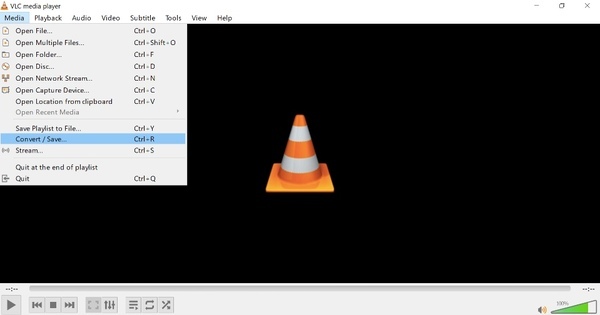
VLC je bezplatná aplikace pro převod AVCHD, kterou můžete převádět videa AVCHD na Android, iPhone, Linux, Windows a Mac. AVCHD můžete převést na MP4 pomocí HandBrake a dalších open-source programů. Tyto převodníky vám pomohou opravit chyby při nemožnosti přehrát video způsobené problémy s kompatibilitou. Pokud je velikost souboru vašeho videa AVCHD malá, můžete přímo použít Vidmore Free Online Video Converter. Není vyžadováno žádné omezení velikosti souboru ani registrace.
Část 2. Jak převést AVCHD na MP4 online zdarma
Ke změně formátů videa můžete také použít online převodník AVCHD na MP4. Vidmore Online Video Converter zdarma podporuje dávkovou konverzi. Za odstranění omezení velikosti souboru nemusíte platit. Neexistují žádné vyskakovací reklamy ani virus. Do určité míry to může být váš nejlepší online převodník AVCHD na MP4.
Krok 1. Navštivte https://www.vidmore.com/free-online-video-converter/. Kliknutím na „Přidat soubory k převodu“ získáte přístup k jeho spouštěči.

Krok 2. Kliknutím na „Přidat soubor“ přidáte soubory AVCHD do online převodníku videa AVCHD na MP4. Zvýrazněte video a jako výstupní formát videa vyberte „MP4“.

Krok 3. Kliknutím na „Nastavení“ upravíte předdefinovaná nastavení. Zde můžete upravit kvalitu videa a další možnosti. Poté klikněte na „OK“ pro uložení změn.

Krok 4. Klikněte na „Převést“ a nastavte složku cesty pro převod videa AVCHD na MP4 online zdarma. Po dokončení procesu klikněte na „OK“ ve vyskakovacím okně „Konverze dokončena“.
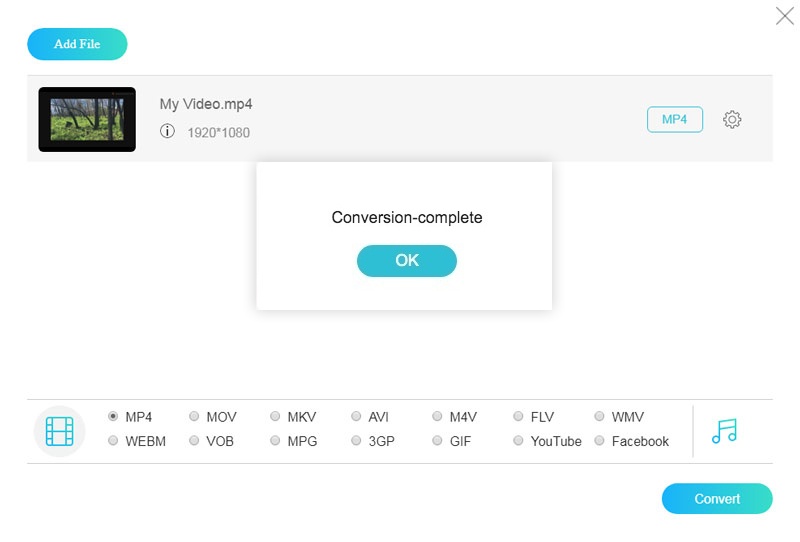
Část 3. Často kladené otázky o převodu AVCHD na MP4
Je kvalita AVCHD lepší než MP4?
Ano, AVCHD má lepší kvalitu než MP4, protože má větší rozlišení videa a snímkovou frekvenci než videa MP4. Vyžaduje to však potentního hráče jako např Vidmore Player aby byla zachována jeho původní kvalita.
Mohu na Macu převést AVCHD na MP4?
Vidmore Video Converter umožňuje transformovat AVCHD na MP4 na Mac s původní kvalitou. Ať už chcete převést AVCHD do jiných formátů nebo převést MP4/AVI/M4V/MP3 na AVCHD, tento převodník může být vaší nejlepší volbou.
Snižuje MP4 kvalitu?
Kvalita videí MP4 závisí na nastavení zvoleném v procesu kódování. Pokud je vaše video MP4 konvertováno z jiných video formátů, výkonný konvertor je zásadním faktorem. Video Converter Vidmore, vybavený pokročilou technologií, dokáže převést video formáty bez ztráty kvality a zachovat původní kvalitu MP4 videí.
Závěr
Pokud jde o konverzi velkých AVCHD videí, rozhodně by měl být Vidmore Video Converter vaší první volbou. Můžete dávkovat převést AVCHD na MP4 videa s pokročilou hardwarovou akcelerací a vícejádrovým procesorem. Užitečná je také plně přizpůsobitelná výstupní kvalita videa. AVCHD můžete převést na Windows Movie Maker a další s nulovou ztrátou kvality. Je zcela zdarma ke stažení a vyzkoušejte.
MP4 tipy
-
Převést MP4
-
Upravit MP4
-
Přehrávání MP4


